Ellenőrizze, hogy belső vagy külső kijelzője támogatja-e a HDR-t
- Mielőtt megpróbálna javítani az HBO Max HDR nem működő problémáján, győződjön meg arról, hogy a TV képes HDR-tartalom futtatására.
- A nézni kívánt filmeknek kompatibilisnek kell lenniük a HDR technológiával.
- Egy elavult alkalmazás is számos problémát okozhat, és lehet, hogy a kiszürkült HDR-beállítások is ilyenek.
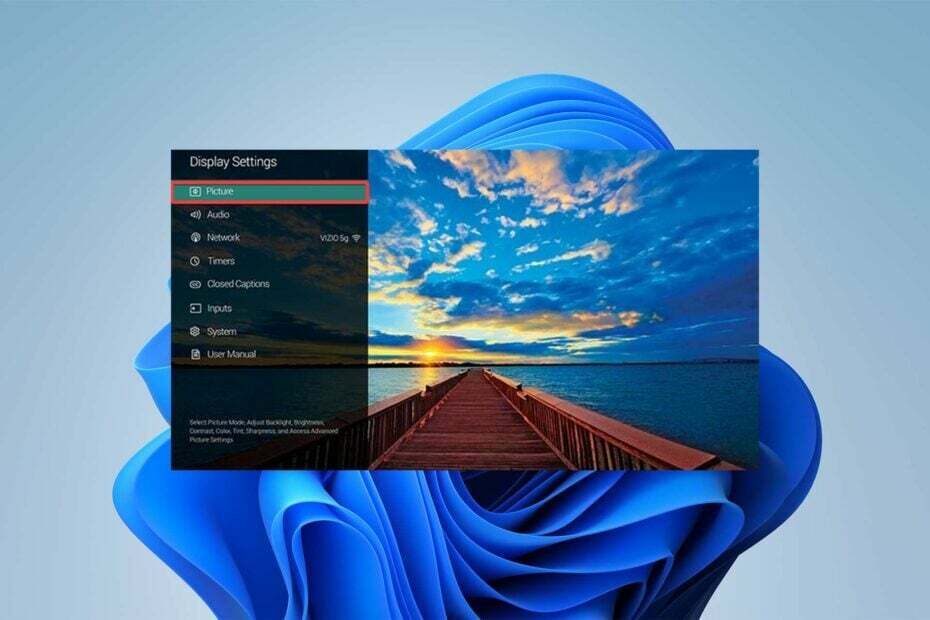
xTELEPÍTÉS A LETÖLTÉSI FÁJLRA KATTINTVA
Ez a szoftver kijavítja a gyakori számítógépes hibákat, megvédi Önt a fájlvesztéstől, a rosszindulatú programoktól és a hardverhibáktól, és optimalizálja számítógépét a maximális teljesítmény érdekében. Javítsa ki a számítógéppel kapcsolatos problémákat és távolítsa el a vírusokat 3 egyszerű lépésben:
- Töltse le a Restoro PC-javító eszközt amely a szabadalmaztatott technológiákkal együtt jár (szabadalom elérhető itt).
- Kattintson Indítsa el a szkennelést hogy megtalálja azokat a Windows-problémákat, amelyek számítógépes problémákat okozhatnak.
- Kattintson Mindet megjavít a számítógép biztonságát és teljesítményét befolyásoló problémák megoldásához.
- A Restorót letöltötte 0 olvasói ebben a hónapban.
Legyen szó az HBO Max-ról vagy más SVOD szolgáltatásokról, 4K HDR filmek nézése izgalmas élmény. Egyes felhasználók azonban arról számolnak be, hogy az HBO Max HDR időnként nem működik.
A problémát az HBO alkalmazás vagy egy olyan streaming eszköz okozhatja, mint a Roku, amely ritka esetekben nem tud filmeket streamelni HDR-ben. Ezenkívül a használt TV-nek támogatnia kell a HDR-t.
Most minden további nélkül térjünk be a cikkbe, és nézzük meg az HBO Max HDR nem működő problémájának megoldásait.
Milyen követelmények vonatkoznak a HDR-tartalom streamelésére az HBO Max-on?
Mielőtt megnézné az HBO Max-ot HDR-ben, teljesítenie kell néhány követelményt:
- HBO Max előfizetés
- Streaming HDR eszköz
- Gyors internetkapcsolat
- Beépített kijelzők – Minimális felbontás 1080p, fényerő 300 nit vagy több
- Külső kijelző – HDR támogatás, DisplayPort 1.4, HDMI 2.0 vagy újabb, USB-C vagy Thunderbolt
Azt is tudnia kell, hogy számos HDR formátum létezik, például a HDR 10 és 10+. Hybrid-Log Gamma (HLG), Dolby Vision.
És bár minden formátum élénkebb színekről és fokozott fényerőről szól, nem ugyanaz.
Tehát, ha a kérdés a következő: Támogatja az HBO Max a HDR-t? A válasz igen, de egy kompatibilis eszközre és kijelzőre is szükséged lesz a tartalom HDR-ben való megtekintéséhez.
Miért nem jeleníti meg az HBO Max HDR-t?
A probléma legvalószínűbb oka az instabil vagy gyenge internetkapcsolat. Az HBO Max a kapcsolat alapján állítja be a videó minőségét.
Például a 4K HDR-tartalomhoz legalább 25 Mbps-os kapcsolatra lesz szükség, de ez a minimális korlát, ezért a gyorsabb kapcsolat javasolt.
Ha megfelel az összes követelménynek, nézzük meg, hogyan tudjuk megoldani a problémát az HBO Max streameléssel.
Mit tehetek, ha az HBO Max HDR nem működik?
1. Ellenőrizze, hogy a tartalom HDR-e
- Indítsa el a HBO Max kb.
- Keresés Dolby Vision hogy megkapja a HDR-t támogató összes tartalom listáját.
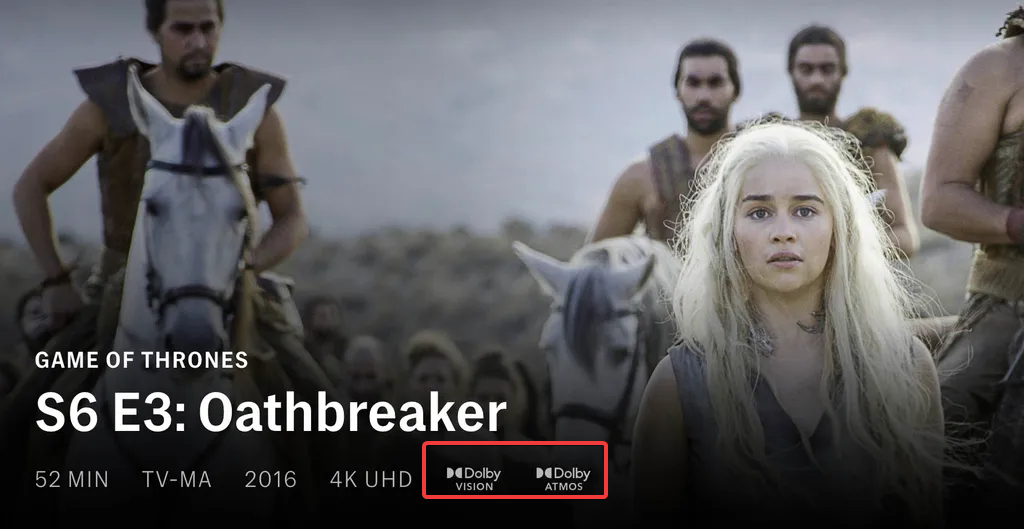
- Válassza ki a megnézni kívánt filmet vagy sorozatot.
- Ellenőrizze, hogy az eszköz engedélyezve van-e HDR.
Tudnia kell, hogy nem minden HBO Max tartalom HDR. Az ezt támogató filmek és műsorok kiemelve lesznek a filmlistában.
A probléma akkor kezdődik, ha egyes műsorokat meg tud nézni HDR-ben, de másokat nem. Olvasson tovább, hogy más megoldásokat találjon.
2. A TV nem képes HDR-re
- Menj a tiédhez tévé beállítások.
- Navigáljon ide Kijelző és hang.
- Válassza ki Kép és akkor Kép mód.

- Ha látod Dolby Vision a listán a tévéje támogatja a HDR-t.
Szakértői tipp:
SZPONSORÁLT
Néhány PC-problémát nehéz megoldani, különösen, ha sérült adattárakról vagy hiányzó Windows-fájlokról van szó. Ha problémái vannak a hiba kijavításával, előfordulhat, hogy a rendszer részben meghibásodott.
Javasoljuk, hogy telepítse a Restoro eszközt, amely átvizsgálja a készüléket, és azonosítja a hibát.
Kattints ide a letöltéshez és a javítás megkezdéséhez.
Amint azt korábban említettük, lehetséges, hogy tévéje vagy streaming eszköze nem támogatja a HDR-t. A legtöbb modern eszköz támogatja ezt a funkciót.
Ha azonban a három tényező (a tartalom, a TV vagy a streaming eszköz) egyike nem támogatja a HDR-t, akkor nem fog tudni filmeket nézni ezzel a funkcióval.
- A Windows 10 HDR nem kapcsol be: 3 megoldás a javításra
- Miért pufferel a 9anime? 3 egyszerű javítás az alkalmazáshoz
- Amazon Error 2063: Hogyan javítsuk ki ezt a primer videókódot
- 4 módszer a csomagvesztés és a ping-csúcsok kijavítására a Virgin Media szolgáltatásban
- 5 egyszerű módszer a fekete képernyő javítására az HBO Max-on
3. Törölje az HBO Max alkalmazás gyorsítótárát
3.2 Androidon
- Indítsa el a készülékét Beállítások kb.
- Navigáljon a Alkalmazáskezelő és akkor Egyéb alkalmazások.
- Keresse meg és válasszon HBO Max.
- Válassza ki Tárolás.
- Válassza ki Törölje a gyorsítótárat menüből.
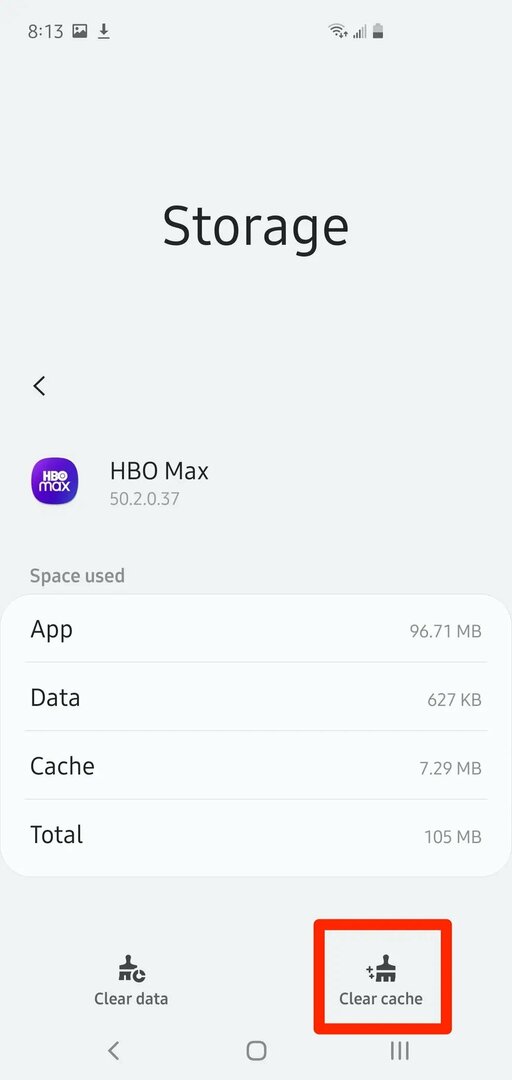
3.2 Fire TV-n vagy Roku-n
- Lépjen a Fire TV vagy a Roku Beállítások menüjébe.
- Válassza ki Alkalmazások, majd menjen ide Telepített alkalmazások kezelése.
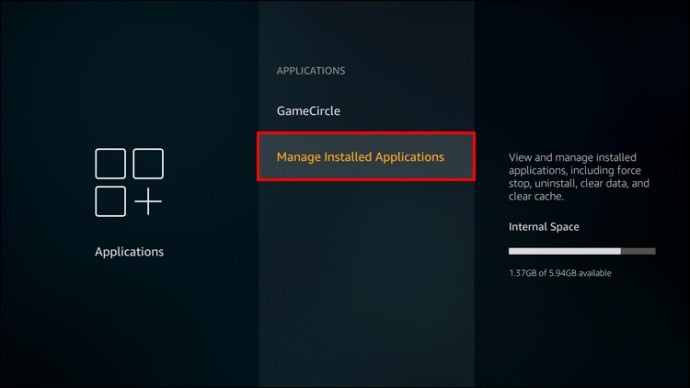
- Válassza ki HBO Max a listáról.
- Először válassza ki Kényszer leállítás, majd válassza ki a lehetőségeket Gyorsítótár törlése és Adatok törlése.
- Indítsa el az HBO Max-ot, és ellenőrizze, hogy a probléma megoldódott-e.
3.3 Böngészőben
- Nyisd ki Króm.
- Kattintson a három függőleges pontra, és mutasson rá Történelem, majd válassza ki Történelem a másodlagos helyi menüből.
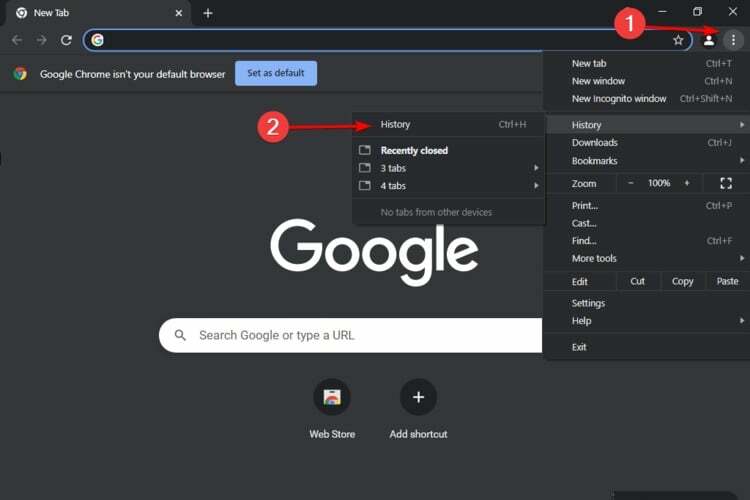
- Kattintson a Böngészési adatok törlése opciót, majd válassza ki a a Időtartományban amelynek gyorsítótárát törölni szeretné.
- Jelölje be a Gyorsítótárazott képek és fájlok mezőbe, majd kattintson rá Adatok törlése.

Most, hogy megbizonyosodott arról, hogy tévéje és streaming eszköze támogatja a Dolby Visiont, valószínűleg sérült gyorsítótár-fájlokkal kell szembenéznie, amelyek zavarják a szoftver működését.
Szabaduljon meg ezektől a fájloktól, hogy azonnal megnézhesse a Dolby Vision videót vagy filmet.
4. Frissítse az HBO Max alkalmazást
- Menj a Alkalmazásbolt Eszközén vagy TV-jén.
- Keres HBO Max és válassza ki.
- Válaszd ki a Letöltés vagy Frissítés választási lehetőség.
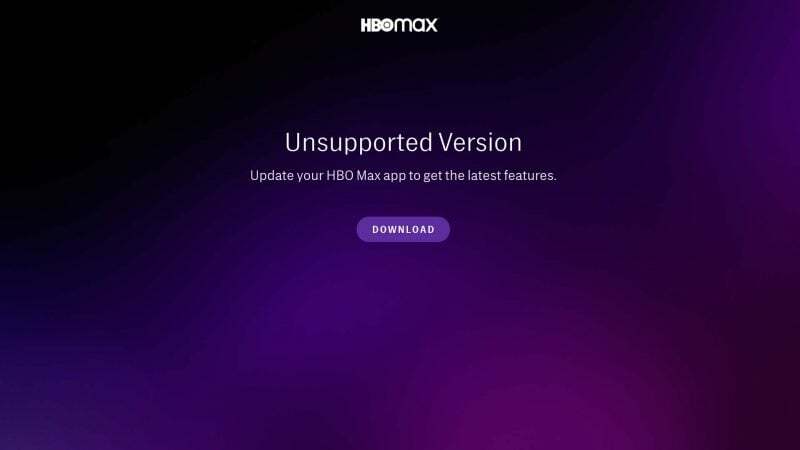
- Az alkalmazás frissítése után indítsa újra az eszközt.
Ha a Dolby Vision vagy a HDR továbbra sem aktiválódik, a következő lépés az HBO Max alkalmazás frissítése.
Az alkalmazással nemrégiben problémák adódtak, mert a legtöbb megjelölt anyag nem támogatja a Dolby Visiont. A fejlesztők már biztosítottak egy javítást, így az alkalmazás frissítése a leggyorsabb megoldás.
5. Állítsa vissza a TV-készülék gyári beállításait
- Menj a Beállítások menüt a televízióban.
- Válasszon bármelyiket Preferences vagy General.
- Válassza ki Visszaállítás.
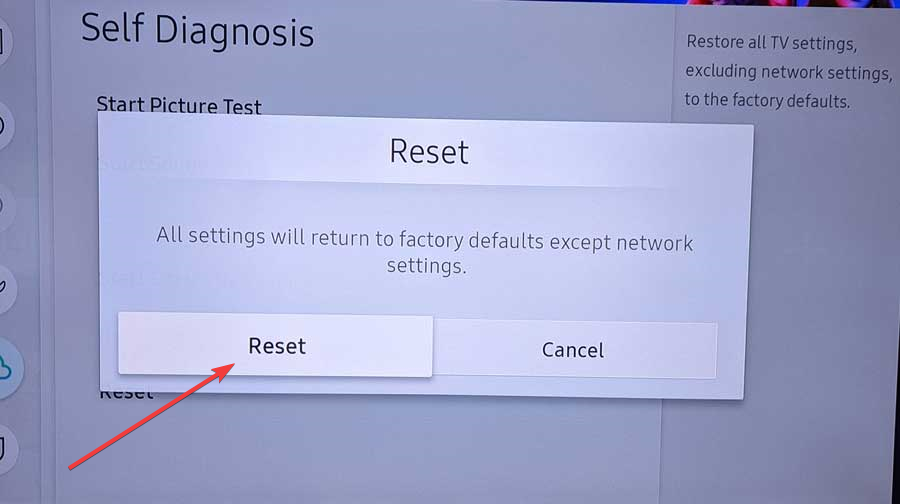
- Válassza ki Gyári beállítások visszaállítása.
- Írj be egy PIN kódot kódot, ha szükséges, vagy kattintson rendben megerősítéséhez.
Most, hogy megállapítottuk, hogy ez nem hardver- vagy alkalmazásprobléma, csak egy helyen kell keresgélni. Az eszköz firmware-je, például a streaming eszközökhöz és a TV-hez tartozó firmware okozhatja ezt a Dolby Vision problémát.
Vissza szeretné állítani az eszköz gyári beállításait, hogy a semmiből telepítse az HBO Max alkalmazást.
Milyen eszközökön nézhetem az HBO Max HDR-t?
Az alábbiakban felsorolunk néhányat a legnépszerűbb eszközök közül, amelyek kompatibilisek az HBO Max 4K HDR-jével:
- Okostelefonok: Apple iPhone, iPad, iPod Touch és Amazon Fire táblagépek
- Média streaming eszközök: Fire TV, Roku, Xbox, Spectrum WorldBox és még sok más
- TV-k: Minden okostévé, amely támogatja a Dolby Visiont
- Konzolok: Xbox, PlayStation
Kijavíthatja az HBO Max Dolby Vision szoftvert most, hogy tudja, hogyan kell ezt megtenni, hogy a lehető legjobb minőségben élvezhesse kedvenc tartalmait.
Néhány olvasónk azt is kérdezte: Hogyan kényszeríthetem az HBO Max-ot 4K-ra? A rövid válasz az, hogy nem lehet!
Az HBO Max automatikusan a lehető legjobb beállításokhoz igazítja a minőséget és a felbontást. Ha azonban alacsony a sávszélessége vagy a kapcsolati sebessége, a felbontás és a minőség automatikusan csökkenni fog.
Az alábbi megjegyzés részben tudassa velünk, ha sikerült kijavítania az HBO Max HDR nem működik problémáját.
Még mindig problémái vannak? Javítsa ki őket ezzel az eszközzel:
SZPONSORÁLT
Ha a fenti tanácsok nem oldották meg a problémát, a számítógépén mélyebb Windows-problémák léphetnek fel. Ajánljuk töltse le ezt a PC-javító eszközt (Nagyon értékelték a TrustPilot.com webhelyen), hogy könnyen kezeljék őket. A telepítés után egyszerűen kattintson a Indítsa el a szkennelést gombot, majd nyomja meg Mindet megjavít.

